iPod touchユーザガイド
- iPod touchユーザガイド
- iOS 13の新機能
- お使いのiPod touchについて
- 著作権
iPod touchのマップで経路を検索する
「マップ」App ![]() で、車、交通機関、および徒歩での経路を検索できます。
で、車、交通機関、および徒歩での経路を検索できます。
ヒント: 「連絡先」の「自分の情報」カードに自宅の住所と勤務先の住所を追加しておけば、「マップ」またはSiriで「自宅」や「勤務先」という言葉を使って検索ができます。iPod touchで連絡先情報を追加するを参照してください。
方向を表示するには、iPod touchがインターネットに接続されている必要があります。現在地に関連した経路を表示するには、「位置情報サービス」がオンになっている必要があります。(iPod touchで位置情報にアクセスできるAppを設定するを参照してください。)
経路を検索する
Siri に頼む。次のように言います: 「自宅への道順」または「交通機関を使って父の勤務先に行く経路を教えて」。Siriに頼む方法についてはこちらを参照してください。
また、次のいずれかを行うこともできます:
経路を検索したい場所(地図上のランドマーク、ピンのマーカーを付けた場所、検索結果など)をタップしてから、情報カードの「経路」をタップします。
地図上の場所をタッチして押さえたままにしてから、「経路」をタップします。
「マップ」には現在地からの経路が表示されます。詳しい経路を表示するには、「出発」をタップします。(iPod touchのマップでターンバイターンの経路案内を利用するを参照してください。)
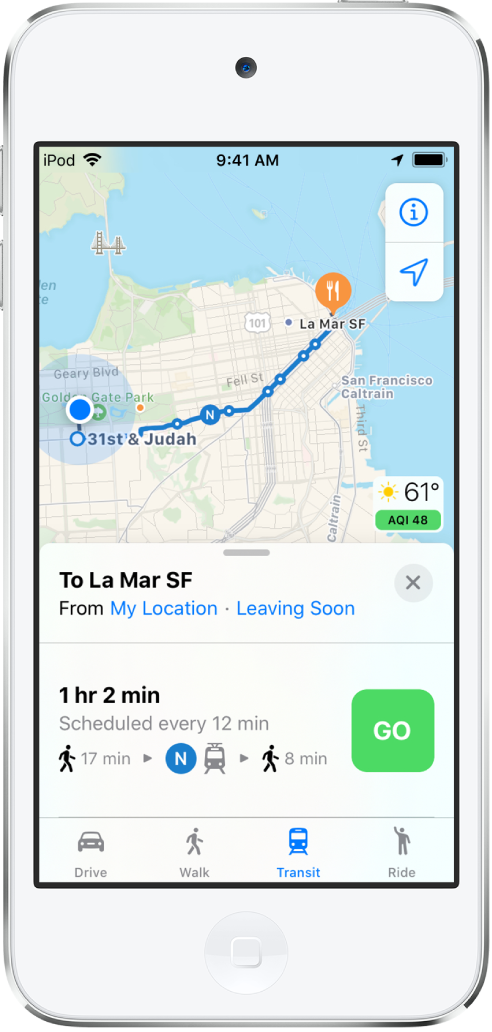
ヒント: 「マップ: 目的地」ウィジェットを使うと、候補の目的地への経路をすばやく検索できます。「マップ: 交通機関」ウィジェットを使うと、交通機関での目的地の情報をすばやく取得できます。「今日」の表示のウィジェットを追加する/整理するを参照してください。
経路を変更する
経路が表示されているとき、「出発」をタップする前に次のいずれかを行って、経路の詳細を指定できます:
代替経路を選ぶ: 代替経路が表示された場合、いずれかをタップして選択します。
出発地と目的地を入れ替える: 「現在地」(経路カードの上部付近)をタップし、
 をタップします。
をタップします。ほかの出発地または目的地を選択する: 「現在地」をタップし、「出発地」または「目的地」フィールドのいずれかをタップしてから、ほかの場所を入力します。
車、徒歩、または交通機関での経路を表示する: 「車」、「徒歩」、または「交通機関」をタップします。
一部の都市では、公共交通機関の情報が表示されます。これには、バスの停留所や鉄道の駅までの徒歩経路が含まれます。交通機関での経路情報を利用できない場合は、「経路Appを表示」をタップして、公共交通機関やその他の交通機関のAppを使用します。
通行料金や高速道路を避ける: 車での経路が表示されているときに、経路カードを上にスワイプし、リストの一番下までスクロールして「運転オプション」をタップし、「通行料金」または「高速道路」をオンにします。
交通機関の時刻や日付を選択する
交通機関での経路が表示されているとき、「出発」をタップする前に「すぐに出発」(経路カードの上部付近)をタップして、出発または到着の日時を選択します。
検索対象となる交通手段を選択するには、「交通機関オプション」をタップします。
最近表示した経路を削除する
検索カードの上部から上にスワイプして「最近表示した項目」を表示し、最近表示した経路を左にスワイプします。または、リストの上にある「すべて見る」をタップしてから、次のいずれかを行います:
経路のグループを削除する: グループの上にある「消去」をタップします。
特定の経路を削除する: 経路を左にスワイプします。
利用頻度の高い場所を削除するも参照してください。
Macのマップを使って経路を検索する
Mac(OS X 10.9以降)で経路を検索して、その経路をiPod touchに送信することができます。MacとiPod touchの両方で同じApple IDを使ってサインインしている必要があります。
Macの「マップ」で、移動経路を表示します。
「ファイル」>「共有」>「[デバイス]に送信」と選択します。
Handoffを使ってiPod touchからMacに経路を送信することもできます。iPod touchとMac間でタスクを引き継ぐを参照してください。
